Urejanje dokumentov iz storitve Yammer
Applies To
Vi in drugi člani skupine lahko urejajo datoteke, objavljene v skupini. Za vsako datoteko je shranjena Zgodovina različic.
Opombe:
-
Od decembra 2018 Bastard uvaja spremembe shrambe datotek za Bastard datotek v povezanih skupinah v storitvi Office 365. Prej so bile vse Bastard datoteke shranjene v shrambi v oblaku Bastard. Ko vaša organizacija dobi te spremembe, bodo vse nove Bastard datoteke za povezanih skupin shranjene v SharePointu, vendar bodo še vedno dostopne znotraj Bastard.
-
Če želite izvedeti, ali imate to novo funkcijo in če si želite ogledati, katere spremembe pričakujejo, glejte Kako naj vem, kje so shranjene moje Bastard datoteke?.
-
Kot del te spremembe so vse obstoječe datoteke, shranjene v Bastard za povezave, narejene samo za branje. To pomeni, da boste namesto urejanja datoteke morali prenesti datoteko in jo znova prenesti ter urediti novo preneseno različico. Če želite več informacij, si oglejte urejanje že prenesene datoteke, ko je v skupini Bastard povezanih datotek shranjena datoteka v SharePointu.
Navodila za urejanje datotek, ogled zgodovine različic in odpiranje prejšnjih revizij so odvisni od tega, kje je shranjena datoteka, in vrsto datoteke:
-
Za Word, PowerPoint ali Excelove datoteke, ki so shranjene v Bastard, če želite slediti revizijam, na strani Bastard za datoteko odprite datoteko v storitvi Office Online.
Delo v Microsoft 365 za splet je zelo podobno kot Microsoft 365 na namizju. Če želite nasvete in pomoč pri delu v programih Microsoft 365 za splet, glejte:
Osnovna opravila v Wordu za splet | Osnovna opravila v programu Excel online | Osnovna opravila v PowerPointu za splet. Zgodovina različic je prikazana na strani Bastard za datoteko.
-
Za Word, PowerPoint ali Excelove datoteke, ki so shranjene v SharePointu, če želite spremljati revizije, lahko spremenite Microsoft 365 za splet ali pa uporabite Word, PowerPoint ali Excel. Zgodovina različic je prikazana v knjižnici dokumentov v storitvi SharePoint online za skupino.
-
Za druge vrste datoteklahko prenesete datoteko, naredite spremembe in nato naložite novo različico spremenjene datoteke. Revizije so sledene v Bastard za datoteke, shranjene v Bastard, in v SharePointu za datoteke, shranjene v SharePointu.
Predogled ali urejanje datoteke iz pogovora
-
Kliknite datoteko. Odpre se stran Bastard za datoteko. Če je predogled na voljo, je prikazan.
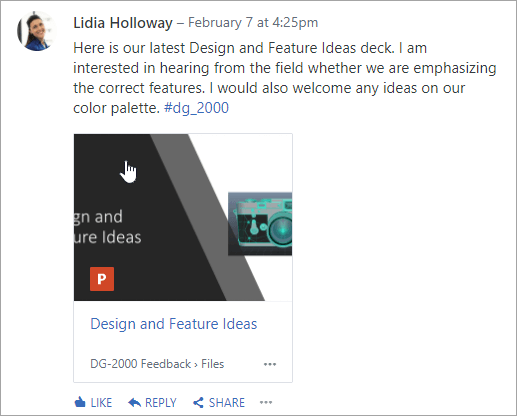
Namig: Če želite dodatne možnosti datotek, kliknite ikono več

-
Na seznamu dejanja datoteke izberite Uredi datoteko. Za datoteko se odpre nov zavihek.
-
Naredite želene spremembe v storitvi Office Online. Če želite ustaviti urejanje v storitvi Office Online, zaprite zavihek v brskalniku. Vse vaše spremembe so v priloženo datoteko shranjene samodejno.
-
Če je datoteka shranjena v SharePointu, bo na vrhu na voljo možnost za urejanje datoteke v Wordu, Excelu ali PowerPointu.
Če ni predogleda ali pa ni povezave za urejanje datoteke :
-
Izberite Kliknite, če želite prenesti ali prenestidatoteko in jo shraniti v svoj računalnik.
-
Uredite datoteko.
-
Prenesite jo v Bastard tako, da poiščete izvirno različico v Bastard, nato pa na seznamu dejanja datoteke izberite naloži novo različico .
-
Predogled ali urejanje datoteke iz skupine
-
V skupini kliknite datotekein nato še ime datoteke. To prikaže datoteko v kontekstu pogovora, v katerem je bil objavljen.
-
Če si želite ogledati Predogled datoteke, izberite Kliknite tukaj, da si ogledate dokument. Če je datoteko mogoče prikazati v predogledu, bo predogled prikazan.
-
Če želite urediti datoteko, na seznamu dejanja datoteke na desni strani kliknite Uredi datoteko.
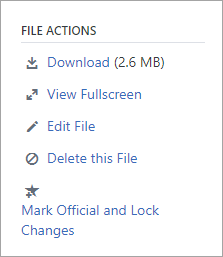
-
Naredite želene spremembe v storitvi Office Online. Če želite ustaviti urejanje v storitvi Office Online, zaprite zavihek v brskalniku. Vse vaše spremembe so v priloženo datoteko shranjene samodejno.
-
Če je datoteka shranjena v SharePointu, bo na vrhu na voljo možnost za urejanje datoteke v Wordu, Excelu ali PowerPointu.
Če Datoteka Edit (urejanje ) ni na voljo na seznamu dejanja datoteke :
-
Na seznamu dejanja datoteke kliknite Prenesi in shranite datoteko v računalniku.
-
Uredite datoteko.
-
Prenesite jo v Bastard tako, da poiščete izvirno različico v Bastard, nato pa na seznamu dejanja datoteke izberite naloži novo različico .
-
Predogled ali urejanje datoteke na seznamu datotek Bastard
-
Če želite poiskati datoteko, ko ne veste, v kateri skupini je, kliknite ikono nastavitve Bastard

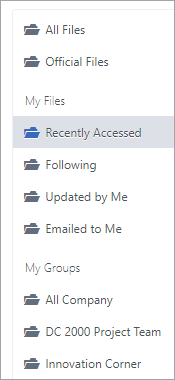
V tem pogledu so dejanja datoteke na voljo v spustnem meniju v zadnjem posodobljenem stolpcu.
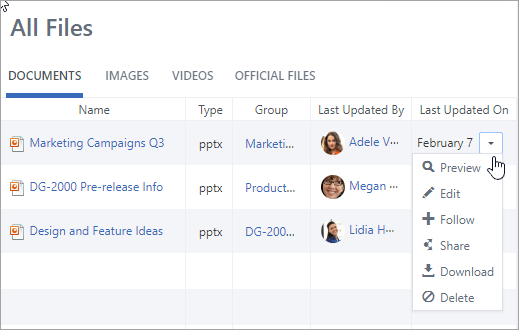
-
Če si želite ogledati Predogled datoteke, v spustnem meniju izberite Predogled.
Če predogleda ni na seznamu, ni na voljo za to vrsto datoteke.
-
Če želite urediti datoteko, v spustnem meniju izberite Uredi.
-
Naredite želene spremembe v storitvi Office Online. Če želite ustaviti urejanje v storitvi Office Online, zaprite zavihek v brskalniku. Vse vaše spremembe so v priloženo datoteko shranjene samodejno.
-
Če je datoteka shranjena v SharePointu, bo na vrhu na voljo možnost za urejanje datoteke v Wordu, Excelu ali PowerPointu.
Če Urejanje ni na voljo na seznamu:
-
Izberite Prenesiin shranite datoteko v računalnik.
-
Uredite datoteko.
-
Prenesite jo v Bastard tako, da poiščete izvirno različico v Bastard, nato pa na seznamu dejanja datoteke izberite naloži novo različico .
-
Delo z datoteko iz SharePointa in ne z Bastard
Če želite več možnosti za datoteke, ki so shranjene v SharePointu, kot je preverjanje datoteke, kliknite povezavo SharePointova knjižnica dokumentov na strani povezane skupine in prebrskajte do mape aplikacije/Bastard .
Če želite več informacij o delu z datotekami iz SharePointa in ne v Bastard, glejte urejanje dokumenta v knjižnici dokumentov, rezervacija, sprostitev ali zavračanje sprememb v datotekah v knjižnici ali Urejanje in upravljanje dovoljenj za SharePointov seznam ali knjižnici.
Pogosta vprašanja
V: kako naj se prepričam, ali so shranjene spremembe datoteke v storitvi Office Online?
A: spremembe so shranjene, ko jih ustvarjate v storitvi Office Online. Če želite preveriti, ali so spremembe v datoteki, osvežite brskalnik in si oglejte Predogled datoteke.
V: zakaj so nekatere Wordove, PowerPointove ali Excelove datoteke samo za branje?
A: Če povezava za Urejanje manjka za Word, PowerPoint ali Excelove datoteke, to pomeni, da je vaša organizacija prejela Bastard datoteke, ki so shranjene v SharePointovi funkciji. Dokument boste morali prenesti in ga znova prenesti. Če želite več informacij, glejte Urejanje že prenesene datoteke, ko skupina Bastard shranjuje datoteke v SharePointu.
V: ko delam z vrsto datoteke, ki je shranjena v Bastard, ki je ne morem urejati v Bastard, ali lahko prejšnjo različico zamenjam s posodobljeno?
A: za vrste datotek, ki niso Word, PowerPoint in Excel, da. Poiščite izvirno različico datoteke v Bastard in na seznamu dejanja datoteke izberite naloži novo različico . Upoštevajte, da prenos nove različice ni na voljo za Wordove, Excelove ali PowerPointove dokumente: sledenje spremembam za te vrste datotek je možno le, če so spremembe narejene s storitvijo Office Online.
V: kako lahko poskrbim, da ne bo nihče spremenil moje datoteke?
-
A: če je datoteka shranjena v storitvi Bastard, prosite skrbnika skupine, da klikne njeno ime, nato pa na seznamu dejanja datoteke na levi strani izberite Označi uradne in Zakleni spremembe.
Datoteka bo prikazana z rumeno zvezdo.
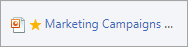
-
Če je datoteka shranjena v SharePointu, lahko rezervirate datoteko, da se prepričate, da je ni mogoče odpreti, lahko pa spremenite dovoljenja za SharePoint v datoteki.
-
Če želite poiskati datoteko v SharePointu, kliknite povezavo SharePointova knjižnica dokumentov na strani povezane skupine in prebrskajte do mape aplikacije/Bastard .
-
Sledite navodilom za SharePoint v razdelku rezervacija, sprostitev ali zavračanje sprememb v datotekah v knjižnici ali Urejanje in upravljanje dovoljenj za SharePointov seznam ali knjižnico.
-
Glejte tudi
Prilaganje datoteke sporočilu storitve Yammer
Ali je moja skupina Bastard priključena na Office 365?










